¿Qué tipo de proceso de msmpeng?.exe y por qué carga un procesador o memoria
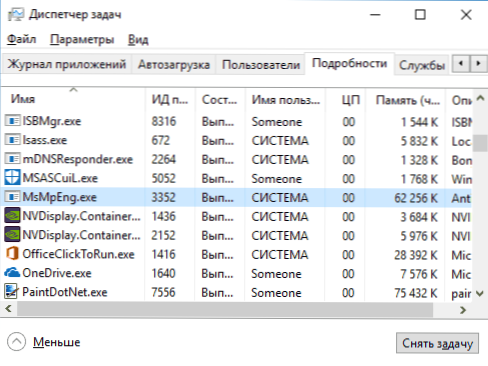
- 826
- 63
- Gilberto García
Entre otros procesos en Windows 10 (así como en 8-Ke), puede notar Msmpeng.EXE o ejecutable de servicios de antimalware, y a veces puede usar recursos de hardware de computadora de manera muy activa, interfiriendo así con el trabajo normal.
En este artículo: en detalle sobre cuál es el proceso ejecutable del servicio de antimalware, sobre las posibles razones del hecho de que "carga" el procesador o la memoria (y cómo solucionarlo) y cómo apagar MSMPENG.EXE.
Ejecutable del servicio de antimalware (MSMPENG MSMPENG.exe)
Msmpeng.EXE es el principal proceso de fondo del defensor de Windows integrado en Windows 10 (también integrado en Windows 8, se puede instalar como parte de Microsoft Antivirus en Windows 7), constantemente lanzado por defecto. El archivo de proceso ejecutable está en la carpeta C: \ Archivos de programa \ Windows Defender \.
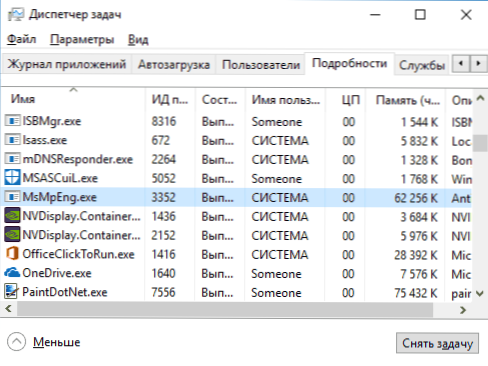
Cuando trabaja, Windows Defender verifica la descarga de Internet y todos los programas recién lanzados para virus u otras amenazas. Además, de vez en cuando, en el marco del mantenimiento automático del sistema, se lleva a cabo el escaneo de procesos avanzados y el contenido del disco para la presencia de programas maliciosos.
Por qué msmpeng.EXE carga el procesador y usa mucha RAM
Incluso con el servicio de antimalware de trabajo de tiempo completo ejecutable o msmpeng.EXE puede usar un porcentaje significativo de los recursos del procesador y el volumen de la RAM de la computadora portátil, pero como regla, esto no sucede por mucho tiempo y en ciertas situaciones.
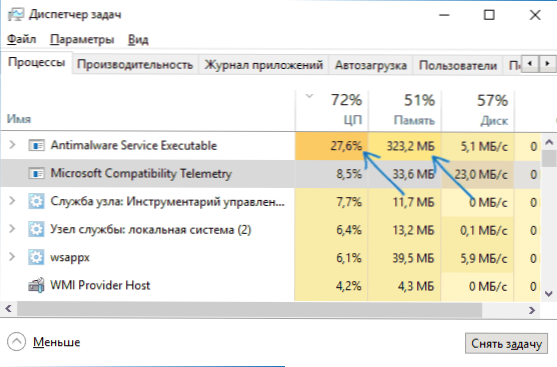
Con el funcionamiento normal de Windows 10, el proceso especificado puede usar un número significativo de recursos informáticos en las siguientes situaciones:
- Inmediatamente después de encender y ingresar a Windows 10 durante algún tiempo (hasta varios minutos en PC o computadoras portátiles débiles).
- Después de un tiempo de inactividad (se inicia el mantenimiento del sistema automático).
- Al instalar programas y juegos, desempacar archivos, descargar archivos ejecutables desde Internet.
- Al comenzar los programas (por un corto tiempo al comenzar).
Sin embargo, en algunos casos, es posible una carga constante en el procesador causada por MSMPENG.exe e independiente de las acciones anteriores. En este caso, la siguiente información puede ayudar a corregir la situación:
- Compruebe si la carga es la misma después de la "finalización del trabajo" y el re -lásimo de Windows 10 y después de elegir el elemento "reiniciar" en el menú de inicio. Si después del reinicio, todo está en orden (después de un salto de carga corta, disminuye), intente apagar el inicio rápido de Windows 10.
- Si tiene un tercer antivirus parcial de la versión anterior (incluso si las bases antivirus son nuevas), entonces el problema puede causar un conflicto de dos antivirus. Los antivirus modernos saben cómo trabajar con Windows 10 y, dependiendo del producto específico, detenga al defensor o trabaje con él juntos. Al mismo tiempo, las versiones antiguas de los mismos antivirus pueden causar problemas (y a veces tienen que satisfacerse en las computadoras de los usuarios que prefieren usar productos pagados de forma gratuita).
- La presencia de software malicioso con el que el defensor de Windows no puede "hacer frente" también puede causar una alta carga en el procesador del servicio de antimalware ejecutable. En este caso, puede intentar usar medios especiales para eliminar programas dañinos, en particular, adwcleaner (no entra en conflicto con los antivirus instalados) o los discos de arranque antivirus.
- Si su computadora tiene problemas con el funcionamiento de un disco duro, también puede ser la causa del problema en consideración, ver. Cómo verificar un disco duro de errores.
- En algunos casos, el problema puede causar conflictos con servicios de tercera parte. Verifique si la carga alta permanece si realiza la descarga limpia de Windows 10. Si todo vuelve a la normalidad, puede intentar incluir servicios de tercera parte uno por uno para identificar lo problemático.
Msmpeng en sí mismo.EXE generalmente no es un virus, pero si tiene tales sospechas, haga clic en el proceso en el despachador de procesos de acuerdo con el proceso y seleccione el elemento del menú contextual "Abrir ubicación del archivo". Si esta en C: \ Archivos de programa \ Windows Defender, Con una alta probabilidad, todo está en orden (también puede ver las propiedades del archivo y asegurarse de que tenga una firma digital de Microsoft). Otra opción es verificar los procesos avanzados de Windows 10 para virus y otras amenazas.
Cómo deshabilitar msmpeng.EXE
En primer lugar, no recomiendo desconectar msmpeng.exe, si funciona como de costumbre y ocasionalmente carga la computadora por un corto tiempo. Sin embargo, la posibilidad de desconectarse es.
- Si necesita deshabilitar el ejecutable del servicio de antimalware por un tiempo, simplemente vaya al Centro de Seguridad de Defensor de Windows (haga doble clic en el icono del defensor en el campo de notificación), seleccione "Protección contra virus y amenazas", y luego, "particularmente las opciones de protección y Amenazas ". Desconecte el artículo "Protección en tiempo real". El proceso de msmpeng en sí.EXE permanecerá descuidado, sin embargo, la carga en el procesador que causó caerá a 0 (después de un tiempo, la protección contra los virus se volverá a encender automáticamente el sistema nuevamente).
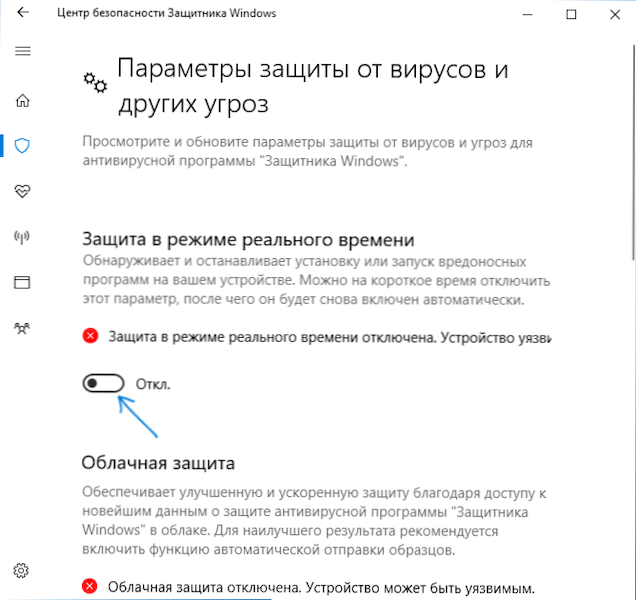
- Puede apagar completamente la protección construida contra virus, aunque esto no es deseable: cómo deshabilitar el defensor de Windows 10.
Eso es todo. Espero poder ayudarlo a descubrir qué es este proceso y cuál podría ser la razón para el uso activo de los recursos del sistema.
- « La aplicación de error se detiene o la aplicación se detiene en Android
- Cómo eliminar el acceso rápido del conductor de Windows 10 »

